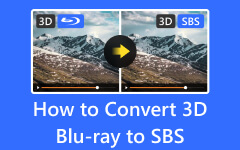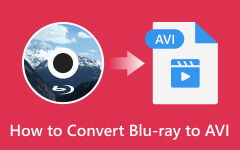Blu-ray audio konvertálása FLAC formátumba: Eszköz és tudnivalók
A FLAC egyike azon digitális audioformátumoknak, amelyek veszteségmentes tömörítést tartalmaznak. Ezzel együtt azt tekintik, hogy ez az egyik olyan hang, amely tökéletes a nagy, kiváló hangminőségű fájlokhoz. Másrészt, mint tudjuk, a Blu-ray-k zökkenőmentesen minőségi videó- és hangtartalommal rendelkeznek. Gyakran filmes megközelítésben ad át egy videót vagy filmet. Emiatt sok felhasználó szeretne konvertálni Blu-ray-ről FLAC-ra hogy kedvenc Blu-ray filmjük háttérzenéjét minél azonos minőségben kapja meg. Szerencsére ez a cikk egy oktatóanyagot kínál a feladat hatékony elvégzéséhez. Tehát minden további nélkül kezdjük el kivonni a hangot a Blu-ray-ből, és várjuk a nyilvánvalóan kiváló kimenetet ezután!
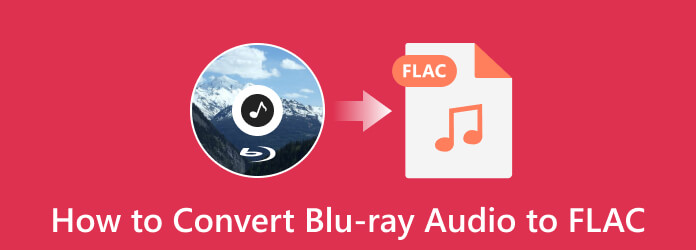
1. rész: Mi az a Blu-ray Audio
Különféle audiokodekek találhatók a Blu-ray lemezeken. És mielőtt folytatná a Blu-ray hang FLAC formátumba való átalakítását, ismerjük meg ezt a megfelelő információt. A nemrég hozzáadott opcionális formátumokkal továbbra is kötelező volt a Blu-ray támogatása. Ez azt jelenti, hogy nem minden formátumot támogat a birtokában lévő Blu-ray lemez, de a kötelező formátumoknak meg kell felelnie ahhoz, hogy a Blu-ray lejátszó támogassa. Ezért a Blu-ray hangja fontos szerepet játszik a céllejátszóval történő sikeres lejátszásban. Ezért itt vannak azok a Blu-ray kodekek, amelyekkel a Blu-ray-nek rendelkeznie kell.
Kötelező kodekek/formátumok
- ● Lineáris PCM – Szabványos tömörítetlen hangformátum Blu-ray-k, CD-k és DVD-k számára.
- ● Dolby Digital – Dolby 2.0 vagy DD 5.1, Dolby AC-3 néven is ismert. egy veszteséges formátum, amely tömöríti a hangot, hogy sok helyet takarítson meg a lemezen.
- ● DTS – Más néven DTS Surround vagy DTS 5.1 és a Dolby DTS verziója.
Opcionális kodekek/formátumok
- ● Dolby Digital Plus – A Dolby Digital szabvány kiterjesztése.
- ● DTS-HD – Ez a formátum nagy felbontású hanggal érkezik, akár 7.1 hangcsatorna megnövelt surround támogatásával.
- ● Dolby TrueHD – Ez a formátum kínálja a legjobb audioprodukciós filmzenét.
- ● DTS-HD Master Audio – A DTS verzió veszteségmentes hangja.
- ● Dolby Atmos – Leginkább 3D Blu-ray-hez használják.
2. rész: Másolhatom-e a Blu-ray hangot FLAC-ra?
A fent talált Blu-ray hangformátumok segítségével gondolhatja, hogy bemásolhatja-e a Blu-ray hangot FLAC formátumba. És igen, lehetséges, hogy a filmet egy másik audiokodekkel egy normál digitális audio formátumba, például FLAC-ba másold. Azon túl, hogy az audiotartalmat jó minőségű digitális formátumba kell kivonnia, amely képes kezelni a Blu-ray szabványt, a kompatibilitást is figyelembe kell vennie.
3. rész: A Blu-ray hang FLAC formátumba másolása
Ha hatékony eszközre van szüksége a Blu-ray hangjának FLAC formátumba másolásához, akkor ezt Tipard Blu-ray átalakító. Ez a Blu-ray konverter intuitív és figyelemre méltó felülettel rendelkezik, amely lehetővé teszi az átalakítási folyamat élvezetét. Ezenkívül hardveres gyorsítási technológiával is rendelkezik, amely 30-szor gyorsabban támogatja a Blu-ray átalakítási folyamatot, mint mások. Ezenkívül kötegelt konvertálására képes a Blu-ray-k, ISO-fájlok, IFO- és 3D-Blu-ray-fájlok egyidejűleg a kívánt kimeneti video- és audioformátumokká, mert kötegelt konverziókkal működik! Figyelemre méltó, hogy ha úgy dönt, hogy a Blu-ray hangot FLAC formátumba konvertálja, testreszabhatja a hangbeállításokat a kódoló, a mintavételi sebesség, a csatorna és a kimeneti bitsebesség beállításához. Meglepő módon ennek a csodálatos Blu-ray konverternek számos olyan funkciója van, amelyek növelik a robusztusságát, például videó tömörítő, javító, média metaadat-szerkesztő, 3D-készítő és GIF-készítő.
Ezenkívül ez a többplatformos eszköz Windows és Mac számítógépeken is elérhető. Ha pedig kíváncsi a támogatott formátumokra, örömmel fogja tudni, hogy több mint 500 különböző fájlformátumra tudja konvertálni Blu-ray-ját, és a FLAC csak egy ezek közül. Néhány audio-támogatott formátuma az MP3, OGG, WMA, AAC, AC3 és még sok más. Így ismerje meg ezt a szoftvert, ha megnézi a Blu-ray hang FLAC formátumba másolásának lépéseit alább.
Főbb jellemzők
- ● Ultragyors rippelési és átalakítási folyamat.
- ● Kiválóan javíthatja, szerkesztheti és testreszabhatja a video- és hangkimeneteket.
- ● Szerkessze a fájl metaadatait, mint egy profi.
- ● Veszteségmentes konverzió, amely akár 8K videókat is támogat.
1 lépésTöltse le és telepítse az eszközt számítógépére a Letöltés gombok felett. Indítsa el az eszközt, és nyomja meg a nyíl a Töltsön be Blu-ray-t lapon válassza ki a feltöltendő Blu-ray fájl megfelelő beállítását.
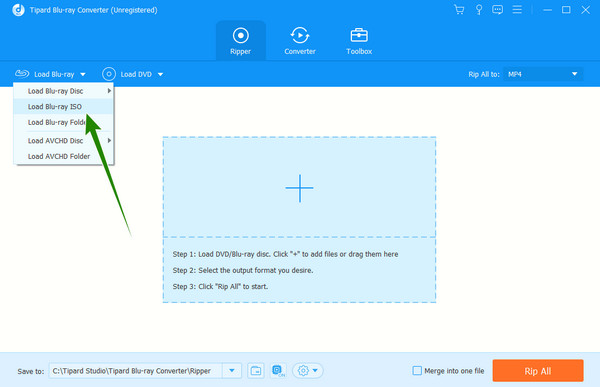
2 lépésAmikor a Blu-ray be van helyezve, nyomja meg a gombot nyíl gomb a Rip All To opciót vagy a Blu-ray hátsó részén. Ezután válassza ki a FLAC formátumot a alatti lehetőségek közül Audio lapon az új ablakban.
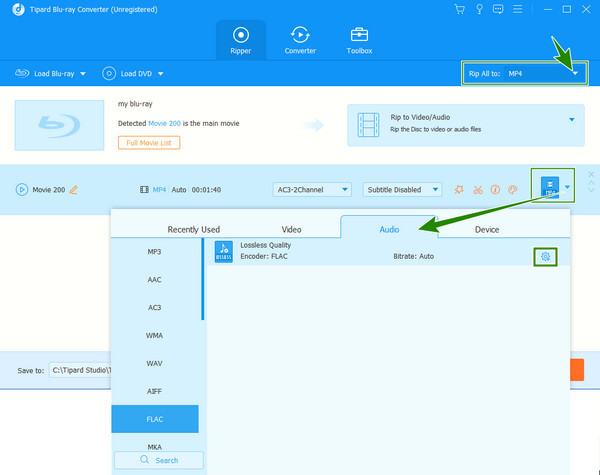
3 lépésOpcionálisan rákattinthat a fogaskerék ikont az ablak jobb oldalán a hangkimenet profiljának testreszabásához. Módosíthatja az új ablakban megadott preseteket, majd nyomja meg a gombot Új lapon. Ha végzett, kattintson az újonnan létrehozott FLAC-profilra, amelyet kódolt.
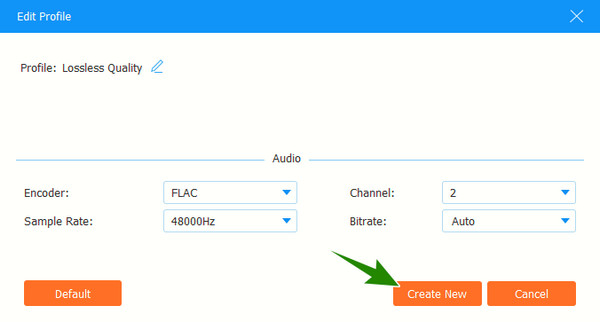
4 lépésEgy másik lehetőség a csillag és a Olló ikonokat, amikor visszatér a fő felületre. Ezekre az ikonokra kattintva szabadon szerkesztheti a hang hangerejét és késleltetését, és hozzáadhat olyan hangeffektusokat, mint a fade-in, fade-out, gyors felosztás és szegmensek hozzáadása.
5 lépésEzek után végre megütheti a Rip All gomb. Ezután ez a csodálatos eszköz gyorsan, veszteségmentesen másolja Blu-ray hangját FLAC formátumba. Ezt az eszközt arra is használhatja rip Blu-ray-t az MKV-be.
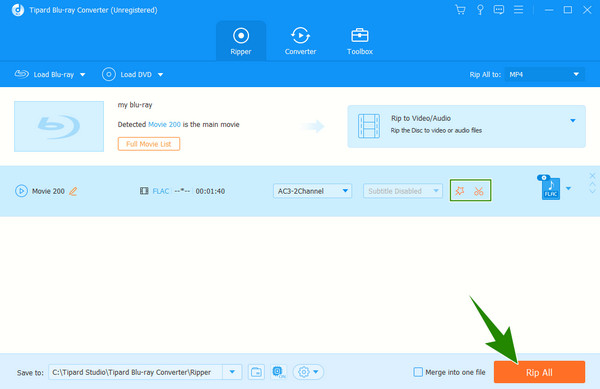
4. rész: A Blu-ray hang másolásakor észre kell vennie
Íme a fontos lista, amelyet a kezelés alatt és után érdemes figyelni Blu-ray audio rippelési folyamat.
- ● Figyelje meg a bemásolási sebességet – A bemásolási folyamat nem tarthat sokáig, mivel csak az audiotartalmat másolja.
- ● Figyelje meg a hangminőséget – A konvertálási folyamat után ellenőrizze, hogy a hang ugyanaz-e, mint amikor még a videóban volt.
- ● Figyelje meg a hangbeállításokat – Ellenőrizze az audioprofilt, hogy a beállítások szerint alkalmazták-e azokat.
5. rész. GYIK a Blu-ray hang FLAC formátumba másolásával kapcsolatban
Mennyi adattárolást fogyaszthat a FLAC?
A FLAC az egyik ilyen nagy formátum. Percenként akár 5 MB adattárolást is tud fogyasztani.
A FLAC jobb, mint az MP3 a Blu-ray hanghoz?
Igen. A FLAC jobb, mint az MP3, mivel 5-ször nagyobb adattároló méretű, ugyanakkor veszteségmentes tömörítéssel rendelkezik, amely kiváló minőségű hangot képes kezelni.
Miért nem tudom lejátszani a FLAC-ot a Mac gépemen?
A Mac beépített lejátszói nem támogatják a FLAC hangformátumot. Ezért, ha FLAC-ot szeretne játszani Mac rendszeren, használjon harmadik féltől származó audiolejátszót, például Tipard Blu-ray lejátszó.
Következtetés
Ez a cikk egy oktatóanyagot tartalmaz a Blu-ray hang hatékony FLAC formátumba konvertálásához. Figyelembe kell venni azokat a dolgokat is, amelyek segítenek okosan csinálni. Győződjön meg arról, hogy az általunk bemutatott legjobb Blu-ray konvertert használja, ha kiváló FLAC hangkimenetet szeretne. Ezért töltse le Tipard Blu-ray átalakító most!